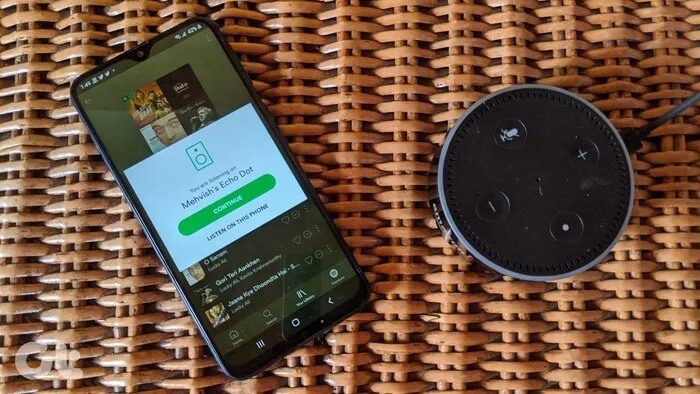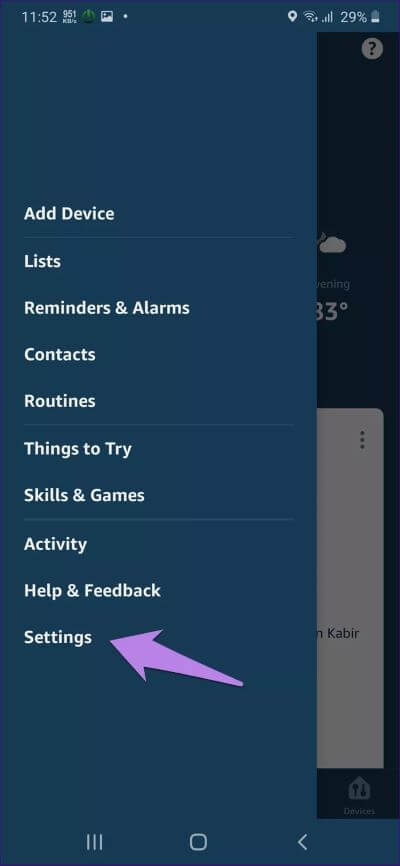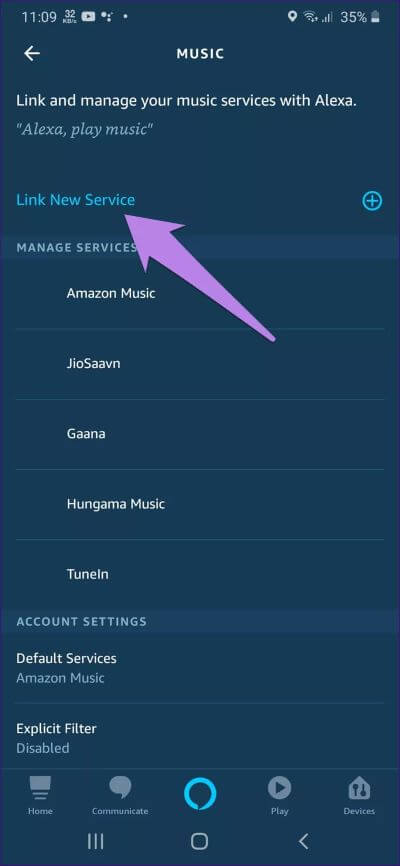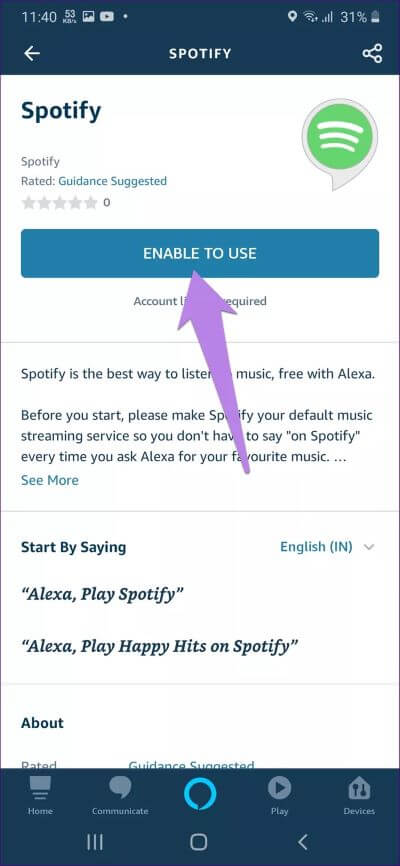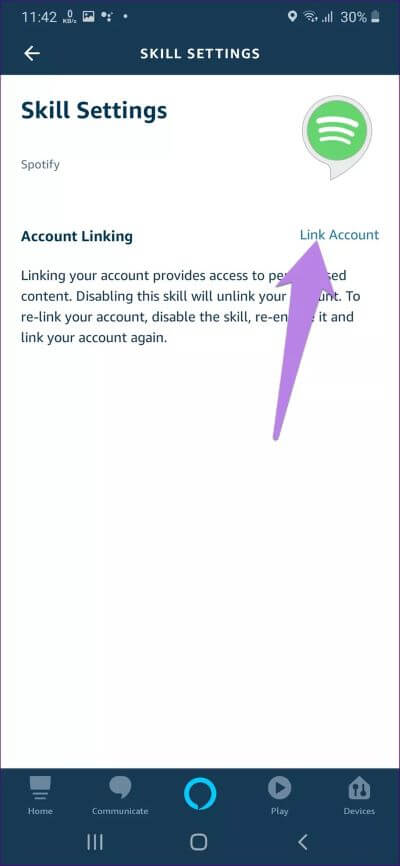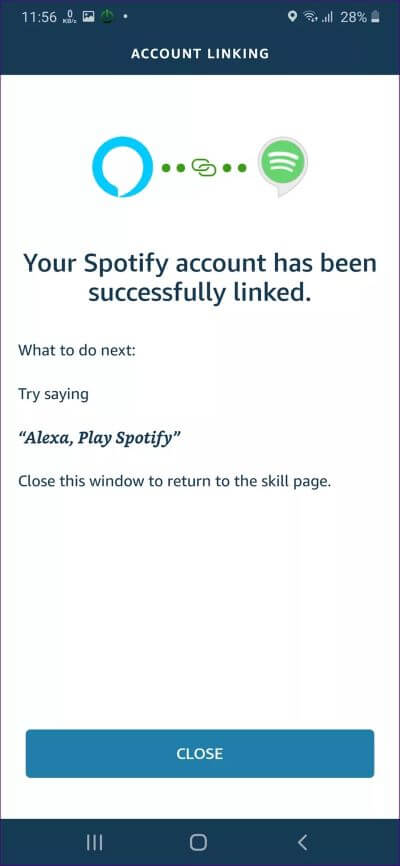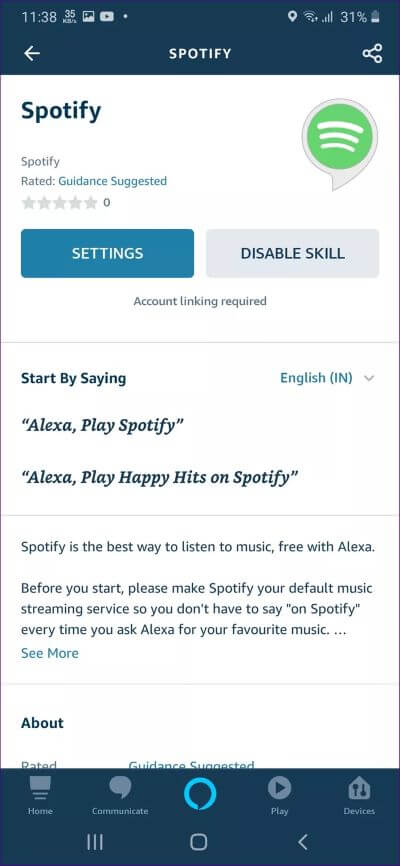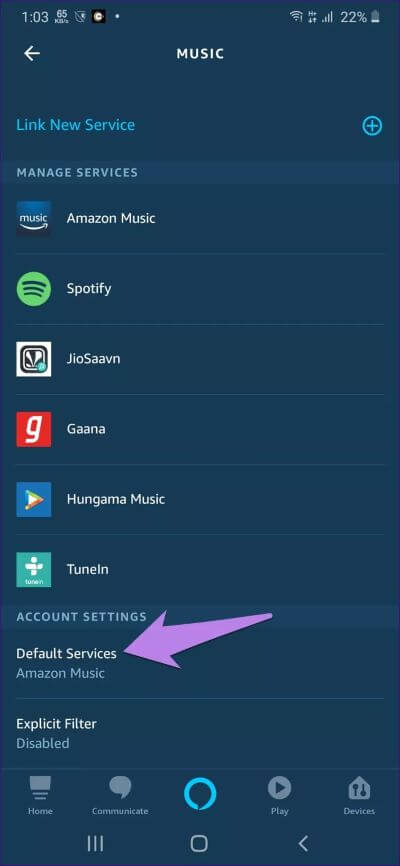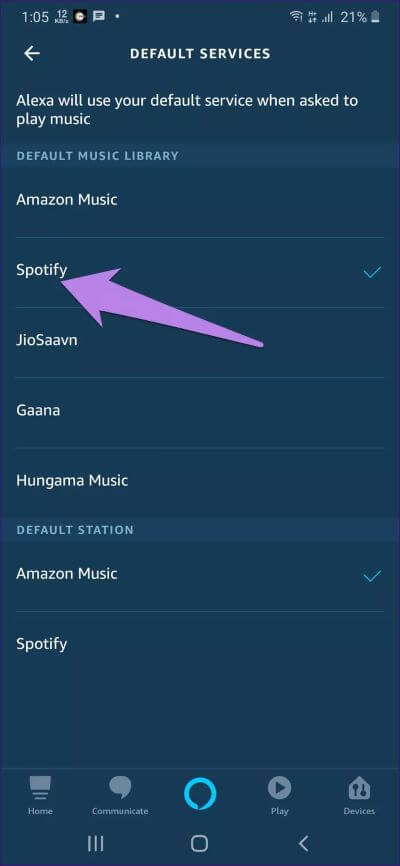Amazon Echo'da varsayılan müzik hizmeti olarak Spotify nasıl seçilir
Amazon Echo hoparlörler, farklı servislerden ve cihazlardan müzik akışı yapmanızı sağlar. Genellikle "Alexa, müzik çal" komutunu ve ardından yayın ortağının adını verirsiniz. Spotify gibi bir hizmeti düzenli olarak kullanıyorsanız, yayın ortağı adını komutunuza varsayılan sağlayıcı yaparak eklemekten kaçınabilirsiniz. Bu yazıda size söyleyeceğimiz budur. Amazon Echo'da Spotify'ı varsayılan müzik hizmeti olarak nasıl ekleyeceğimizi görelim.
Daha önce, belirli bölgelerden kullanıcılar Amazon Echo'da Spotify Hizmet Spotify Premium aboneleriyle sınırlıydı. Bazı ülkelerde, Spotify on Echo premium ve ücretsiz aboneler için mevcut değildi. Neyse ki, kısa bir süre önce Spotify birçok ülkenin İngiltere, İrlanda, Brezilya, Kanada, Almanya, Avusturya, Fransa, İtalya, İspanya, Japonya, Meksika ve Hindistan'da Spotify Free kullanıcılarının yayın yapmasına olanak tanıdığında değişti.
Spotify'ı Amazon Echo ile nasıl bağlayacağımızı ve varsayılan müzik sağlayıcısı haline getireceğimizi görelim.
SPOTIFY nasıl bağlanır ve AMAZON ECHO'da varsayılan müzik eylemi olarak seçilir
Bu işlem için Alexa uygulamasına ihtiyacınız olacak. Genel fikir iki yöne ayrıldı - Spotify'ı Amazon ile bağlamak ve onu sanal bir sağlayıcı yapmak. Adımlara göz atalım.
Spotify'ı Amazon Echo'ya bağlayın
Varsayılan müzik sağlayıcınızı Spotify yapmadan önce Spotify hesabınızı Amazon Echo cihazınıza bağlamak önemlidir. İşte aynı şey için adımlar.
Adım 1: Akıllı telefonunuzda Alexa uygulamasını başlatın. Henüz ayarlamadıysanız, Yankı cihazınıza kayıtlı Amazon hesabına giriş yapın. Bir profesyonel gibi yankı nasıl hazırlanacağına dair kılavuzumuza göz atmalısınız.
Adım 2: basın Üç satır simgesi yukarıda. Menüden şunu seçin: Ayarlar.
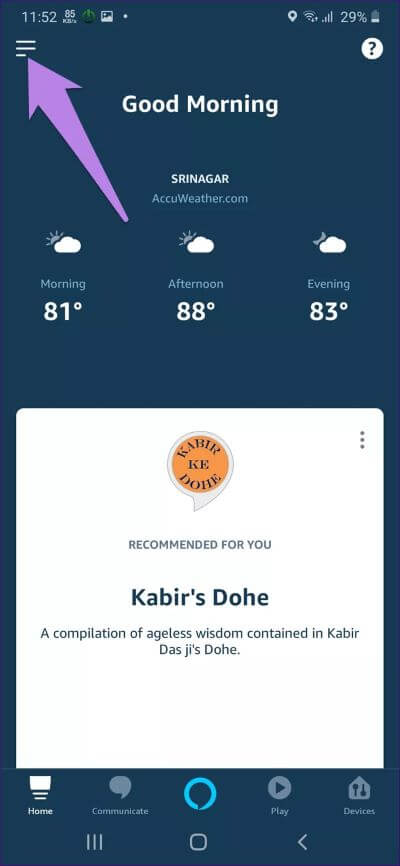
Adım 3: Aşağı kaydırın ve Müzik.
Adım 4: TıklayınYeni bir hizmet bağlayın. seçmek Spotify Bir sonraki ekranda.
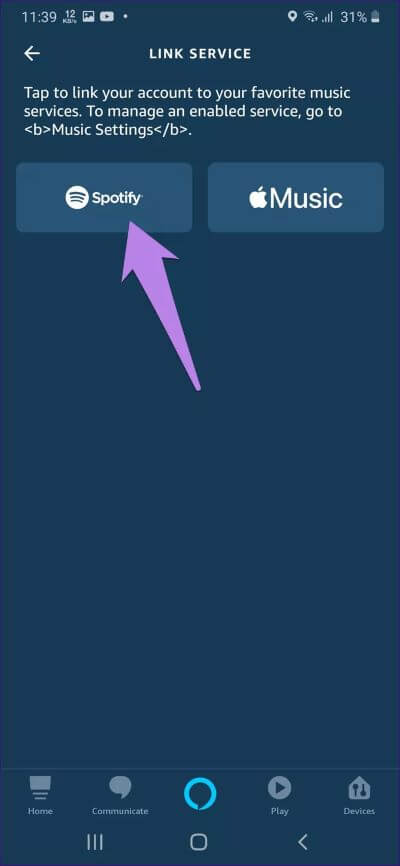
Not: Spotify görünmezse, ülkenizde Amazon Echo desteklenmiyor olabilir. Alternatif olarak, bölgenize hala yayılıyor olabilir. Bu yüzden birkaç saat veya bir gün sonra deneyin.
Adım 5: Bir sayfaya yönlendirileceksiniz Spotify yeteneği. basın Kullanmak için etkinleştirildi.
Adım 6: Şimdi, Spotify hesabınızı eklemeniz gerekecek. Spotify Skills ekranında Ayarlar'a dokunun. Bir sonraki ekranda, Hesabı Bağla'ya dokunun.
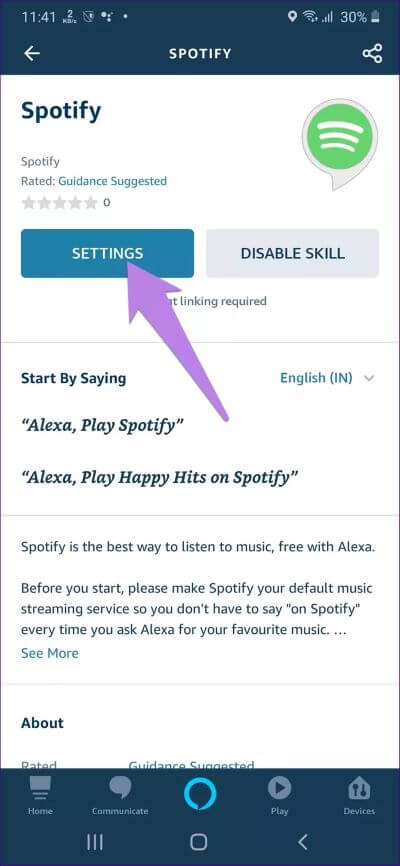
Adım 7: Spotify hesap bilgilerinizle giriş yapın ve şartlar ve koşulları kabul edin. İşiniz bittiğinde, onay ekranını göreceksiniz.
Spotify ve Echo'yu bağlamanın başka bir yolu da “Alexa, Spotify Becerisini Etkinleştir” komutunu vermektir. Bu, Spotify'ı Ayarlar > Müzik'teki Alexa uygulamasında bulunan müzik hizmetleri listesine ekleyecektir. Ardından Spotify'a dokunun ve hesapları bağlamak için yukarıda belirtilen 6. ve 7. adımları izleyin.
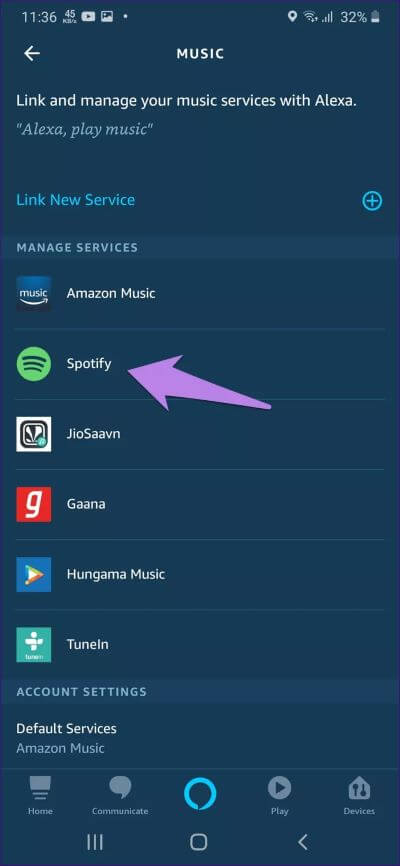
Amazon Echo'daki müzik için Spotify'ı varsayılan yap
Alexa uygulamasında Spotify'ı bağladıktan sonra, kolayca varsayılan hizmet yapabilirsiniz. Değilse, tüm sesli komutlarınızın sonunda Spotify'ı kullanmanız gerekir. Örneğin, "Alexa, Spotify'da XYZ çalma listesini çal." Spotify varsayılan sağlayıcı değilse, Amazon müzik hizmetinden veya diğer sanal hizmetlerinden müzik getirecektir. Echo bazen herhangi bir müzik çalmaz ve sorunu çözmek için çeşitli yollara göz atar.
İşte Spotify'ı varsayılan müzik hizmeti yapmak için adımlar.
Adım 1: aç Alexa uygulaması Ve üç çubuk simgesinden Ayarlar'a gidin.
Adım 2: Müzik'i ve ardından varsayılan hizmetleri tıklayın.
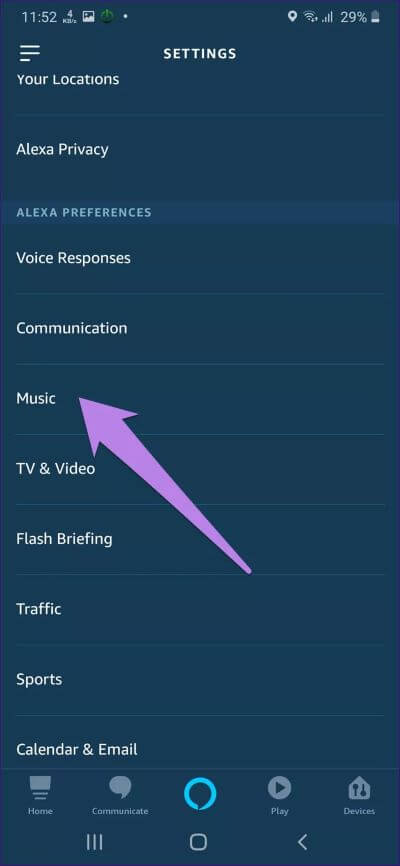
Adım 3: basın Spotify Sanal müzik kütüphanesi olarak seçim yapmak için. Varsayılan istasyon olarak Spotify'ı da seçebilirsiniz.
AMAZON ECHO'DA SPOTİFİ kontrol etme
Alexa ve Spotify başarılı bir şekilde bağlandıklarında ve bir şeyler oynamaya başladığında, bunu birkaç şekilde kontrol edebilirsiniz. İlk olarak Alexa uygulamasını veya alexa.amazon.com adresindeki web üzerinden kullanabilirsiniz. Spotify veya web sürümünü open.spotify.com adresinde de kullanabilirsiniz.
Son olarak, Yankı cihazınızda aşağıdaki Spotify komutlarını kullanabilirsiniz:
- Alexa, Spotify Oyna
- Alexa, Oynat (oynatma listesinin adı)
- Alexa, Bu şarkı gibi
- Alexa, Ne oynuyor
- Alexa, Discover my Discover haftalık olarak
- Alexa, Karışık (çalma listesi adı) çalma listesi
Alexa ve Karışık Çalma Listesi (Çalma Listesi Adı)
Oynatma listeleri istendiği gibi çalışmazsa "Alexa, oynatma (oynatma listesi adı) oynatma listesi" deyin. Alexa, oluşturduğum yerine rastgele bir çalma listesi çalarsa, komutunuza my kelimesini ekleyin, örneğin, "Alexa, en iyi çalma listemi çal."
İpucu: Spotify çalma listesi adları olarak sabit noktalama işaretleri, kısaltmalar veya başlıklar kullanmaktan kaçının.
Bonus: Echo'da alarm ayarlayın
Spotify'dan şarkı çalmanın yanı sıra, belirli bir şarkıyı, çalma listesini veya sanatçıyı Yankı uyarı sesi olarak ayarlamak için Spotify'ı kullanabilirsiniz. Bu nedenle, komut aşağıdaki gibi emirler verir:
- Alexa, beni en iyi müzik çalma listesi için sabah 7: 00'de uyandır
- Alexa 8:30 da beni uyandır
ALEXA SPOTIFY çalışmıyor
Bazen Alexa ve Spotify arasındaki iletişim eksikliği nedeniyle sizi rahatsız edecektir. Alexa Spotify'dan başlamazsa, Alexa uygulamasını yenileyin veya Spotify hesabını Echo ile yeniden bağlayın. Spotify Skill'i devre dışı bırakıp tekrar etkinleştirmeyi de deneyebilirsiniz.
Rekabet güçlü
Spotify'ın nihayet Echo'daki birçok ülkede ücretsiz kullanıcılar için mevcut olmasından memnunuz. Spotify'ın rekabet her geçen gün büyüdükçe avantaj sunmasının zamanı geldi. Amazon'un kendi müzik servisi var. Spotify için büyük bir rekabet sunuyor. hatta YouTube Müzik ve Apple Müzik harika hizmetler sunar. Apple Music'ten bahsetmişken, Apple Music'i Echo'ya bağlamak için aynı adımları kullanabilirsiniz. Tek fark, Spotify yerine Apple Music'i seçmeniz gerektiğidir.